Safari是iOS設備中的內置網絡瀏覽器,借助它,您可以導航到您經常訪問的網站,並在某些頁面上添加書籤,以便下次快速訪問它們。 或多或少,您將需要在PC或Mac或其他網絡瀏覽器(例如Google Chrome或Firefox)上訪問Safari書籤。 因此,有必要從iPhone中導出野生動物園書籤。
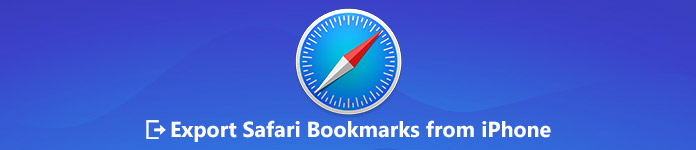
- 部分1。 使用iCloud將Safari書籤從iPhone導出到PC / Mac / Chrome
- 部分2。 使用iTunes將Safari書籤從iPhone導出到計算機
- 部分3。 在沒有iCloud的情況下從iPhone / iPad導出Safari書籤
部分1。 使用iCloud將Safari書籤從iPhone導出到PC / Mac / Chrome
使用iCloud將Safari書籤從iPhone導出到PC或Mac很容易。 檢查下面的詳細指南。
首先,在iPhone / iPad / iPod touch上,轉到“設置”>“ iCloud”並啟用Safari選項,然後iOS設備上Safari的書籤將自動同步到iCloud。
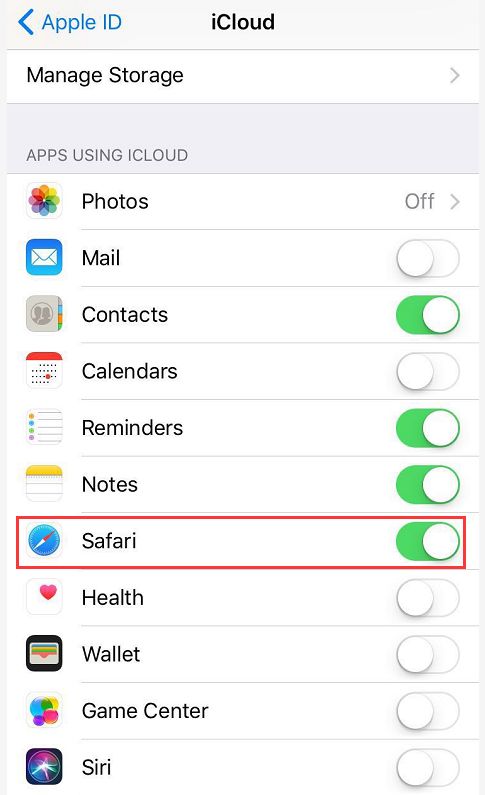
現在,您可以開始將Safari書籤導出到您的計算機。 Windows和Mac用戶的步驟會有所不同。
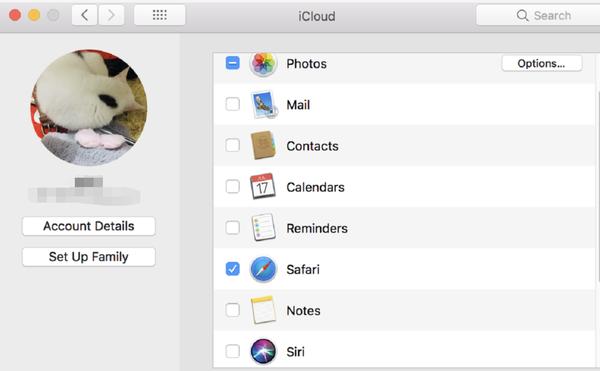
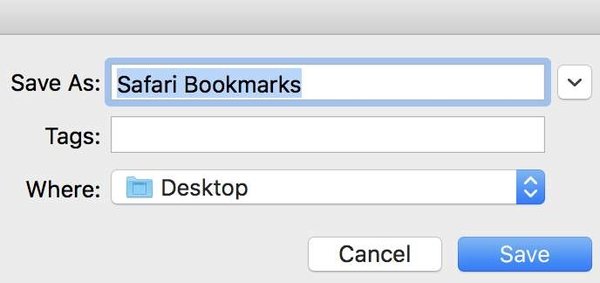
- Mac系統
- 轉到系統偏好設置> iCloud,並確保已選中復選框Safari。
- 在Mac上啟動Safari,然後從菜單欄中打開文件>導出書籤…。
- 從iPhone中選擇保存導出的Safari書籤的位置,然後單擊“保存”按鈕。
- 現在,iPhone上的所有Safari書籤都以HTML格式導出到Mac。
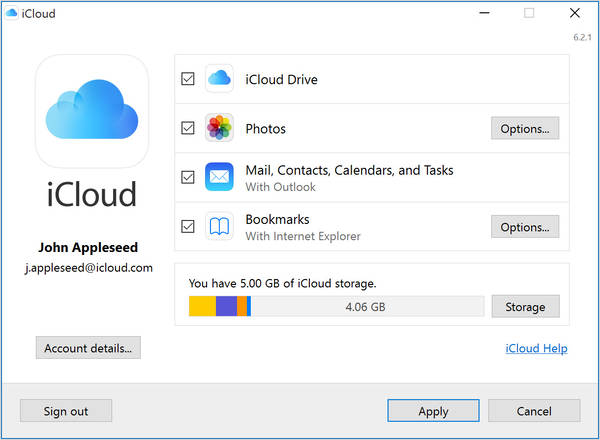
- Windows系統
- 在計算機中下載iCloud for Windows,啟動並登錄您的iCloud帳戶。
- 勾選“書籤”複選框。
- iCloud會將您的書籤從iOS設備同步到Windows的默認Internet Explorer,但是您可以通過單擊選項…按鈕將其更改為Chrome或Firefox。
- 選擇要將Safari書籤導出到的瀏覽器後,單擊主iCloud儀表板上的“應用”按鈕,iOS設備上的相同書籤將同步到您在Windows PC上選擇的Web瀏覽器。
部分2。 使用iTunes將Safari書籤從iPhone導出到計算機
或者,您可以使用iTunes將Safari書籤從iPhone導出到計算機。 這種方法也易於操作。
步驟1 使用USB線將iPhone連接到計算機。步驟2 在您的計算機上啟動iTunes。步驟3 點擊主屏幕左上角設備名稱旁邊的iPhone圖標。 然後向下滾動到“信息”選項。 步驟4 單擊信息並滾動以找到其他部分。 步驟5 如果您在“其他”部分看到“書籤”行,則顯示:您的書籤正在通過iCloud通過無線方式與iPhone同步。 然後在您的iPhone上禁用iCloud的Safari同步。步驟6 繼續選中“同步書籤”,然後選擇“Internet Explorer”。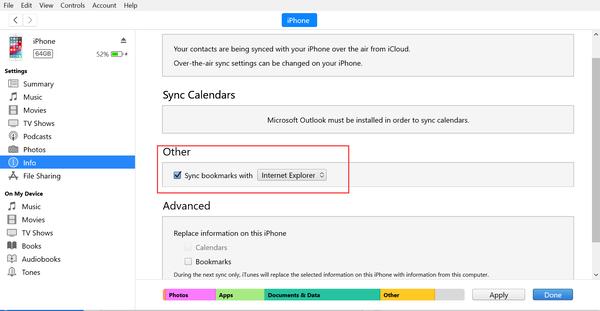 步驟7 不選中“書籤”框。步驟8 單擊“應用”,然後等待iPhone上的Safari書籤同步到Internet Explorer。
步驟7 不選中“書籤”框。步驟8 單擊“應用”,然後等待iPhone上的Safari書籤同步到Internet Explorer。部分3。 在沒有iCloud的情況下從iPhone / iPad導出Safari書籤
在沒有iCloud的情況下將Safari書籤從iPhone或其他iOS設備導出到計算機的另一種好方法是使用 Apeaksoft iOS數據備份和還原,這可以幫助你 備份沒有iTunes或iCloud的iPhone文件 在iOS設備中將它們導出到您的PC或Mac。
- 安全備份所有常用的iOS數據,包括消息,聯繫人,照片,備註,通話記錄,Safari書籤,視頻,音頻,提醒和各種文檔,而無需覆蓋iOS設備上的原始數據。
- 您可以根據需要有選擇地備份數據。
- 有兩個備份選項,“標準備份”和“加密備份”。 在“加密備份”模式下,您可以為備份文件設置密碼,以更好地保護您的隱私。
- 從備份文件輕鬆恢復iOS數據。 您可以選擇還原到PC或還原到設備以滿足不同需求。
- 支持最新的iOS設備。
如何使用iOS數據備份和還原將Safari書籤從iOS導出到計算機
步驟1 在計算機上下載並安裝iOS數據備份和還原。步驟2 啟動此應用程序並使用USB電纜將iPhone或iPad連接到計算機。步驟3 選擇“ iOS數據備份和還原”進入主界面。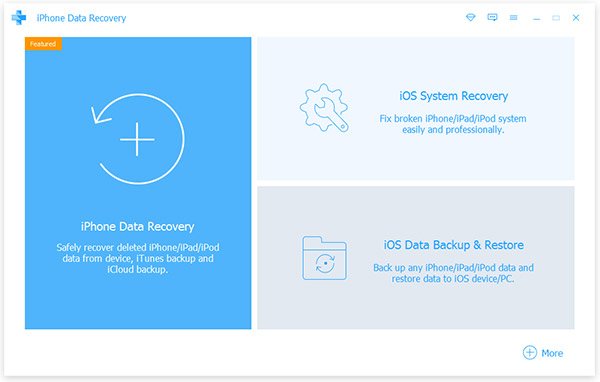 步驟4 選擇“ iOS數據備份”選項,然後軟件將為您提供兩種備份模式:“標準備份”和“加密備份”。 您可以隨意選擇。 這里以“標準備份”為例。
步驟4 選擇“ iOS數據備份”選項,然後軟件將為您提供兩種備份模式:“標準備份”和“加密備份”。 您可以隨意選擇。 這里以“標準備份”為例。 步驟5 選擇“標準備份”後,單擊“開始”按鈕,然後可以選擇要備份並導出到計算機的數據類型。 您只能根據需要選擇Safari書籤或選擇多種數據類型。
步驟5 選擇“標準備份”後,單擊“開始”按鈕,然後可以選擇要備份並導出到計算機的數據類型。 您只能根據需要選擇Safari書籤或選擇多種數據類型。 步驟6 完成選擇文件類型後,單擊“下一步”選擇文件文件夾以保存導出的iPhone / iPad Safari書籤。 然後,此iPhone備份提取器將備份您選擇的數據並立即將其導出到您的計算機。 使用此程序,您可以快速,安全地通過幾次點擊輕鬆地將所有iOS設備中的Safari書籤導出到PC或Mac。
步驟6 完成選擇文件類型後,單擊“下一步”選擇文件文件夾以保存導出的iPhone / iPad Safari書籤。 然後,此iPhone備份提取器將備份您選擇的數據並立即將其導出到您的計算機。 使用此程序,您可以快速,安全地通過幾次點擊輕鬆地將所有iOS設備中的Safari書籤導出到PC或Mac。 
結論
現在,您已經了解了三種將Safari書籤從iPhone,iPad或iPod touch導出到計算機或其他瀏覽器的方法。 您可以比較它們並根據需要選擇合適的方法。 請注意,通過iOS數據備份和還原,您只需單擊幾下鼠標,即可輕鬆將Safari書籤從iOS設備導出到PC,Mac,並將其導入到其他Web瀏覽器。




